По умолчанию в Ubuntu 18.04 / 20.4 сеть настраивается через netplan. Но файлы настроек netplan в формате ямал, что вызывает трудности у инженеров. Например, лишний или недостающий пробел вызовет полное отсутствие сети. Поэтому многие инженеры хотят отключить и удалить netplan. Итак давайте приступим к этой задаче.
Содержание:
- Загрузчик системы GRUB
- Устанавливаем ifupdown
- Настройка интерфейсов
- Отключаем нежелательные службы
- Удаляем netplan
- Перезагрузка системы
- Выводы
Загрузчик системы GRUB
Редактируем файл загрузчика grub:
Переменную GRUB_CMDLINE_LINUX приводим к следующему виду:
Должно получиться как на картинке:
Обновляем параметры загрузчика grub:
Пример вывода:
Устанавливаем ifupdown
Вернем в систему ifupdown и net-tools следующими командами:
Пример вывода:
Настройка интерфейсов
Выполним настройку интерфейсов следующим образом:
Приводим настройки к такому виду:
Должно получиться как на картинке:
Но это мой пример настроек, у вас будут свои настройки. Чтобы узнать все необходимые параметры, нужно выполнить следующие команды:
Имя интерфейса, IP address и netmask узнаем здесь:
Пример вывода:
Gateway можно узнать так:
Пример вывода:
DNS узнаем таким образом:
Пример вывода:
Подправим resolvconf:
Отключаем нежелательные службы
Выполняем отключение нежелательных служб, связанных с netplan, следующими командами:
Удаляем netplan
Выполним полное удаление netplan следующим образом:
Пример вывода:
Далее удалим все файлы настроек netplan:
Перезагрузка системы
Для того чтобы изменения вступили в силу, выполним перезагрузку системы, следующим образом:
Выводы
Мы успешно справились с задачей: отключить / удалить netplan на Ubuntu 18.04 / 20.04 и вернуть ifupdown /etc/network/interfaces. Надеюсь, это руководство было полезным для вас!
Если возникли вопросы, задавайте их в комментариях.
Подписывайтесь на обновления нашего блога и оставайтесь в курсе новостей мира инфокоммуникаций!
Чтобы знать больше и выделяться знаниями среди толпы IT-шников, записывайтесь на курсы Cisco, курсы по кибербезопасности, полный курс по кибербезопасности, курсы DevNet / DevOps (программируемые системы) от Академии Cisco, курсы Linux от Linux Professional Institute на платформе SEDICOMM University (Университет СЭДИКОММ).
Курсы Cisco, Linux, кибербезопасность, DevOps / DevNet, Python с трудоустройством!
- Поможем стать экспертом по сетевой инженерии, кибербезопасности, программируемым сетям и системам и получить международные сертификаты Cisco, Linux LPI, Python Institute.
- Предлагаем проверенную программу с лучшими учебниками от экспертов из Cisco Networking Academy, Linux Professional Institute и Python Institute, помощь сертифицированных инструкторов и личного куратора.
- Поможем с трудоустройством и стартом карьеры в сфере IT — 100% наших выпускников трудоустраиваются.
- Проведем вечерние онлайн-лекции на нашей платформе.
- Согласуем с вами удобное время для практик.
- Если хотите индивидуальный график — обсудим и реализуем.
- Личный куратор будет на связи, чтобы ответить на вопросы, проконсультировать и мотивировать придерживаться сроков сдачи экзаменов.
- Всем, кто боится потерять мотивацию и не закончить обучение, предложим общение с профессиональным коучем.
- отредактировать или создать с нуля резюме;
- подготовиться к техническим интервью;
- подготовиться к конкурсу на понравившуюся вакансию;
- устроиться на работу в Cisco по специальной программе. Наши студенты, которые уже работают там: жмите на #НашиВCisco Вконтакте, #НашиВCisco Facebook.



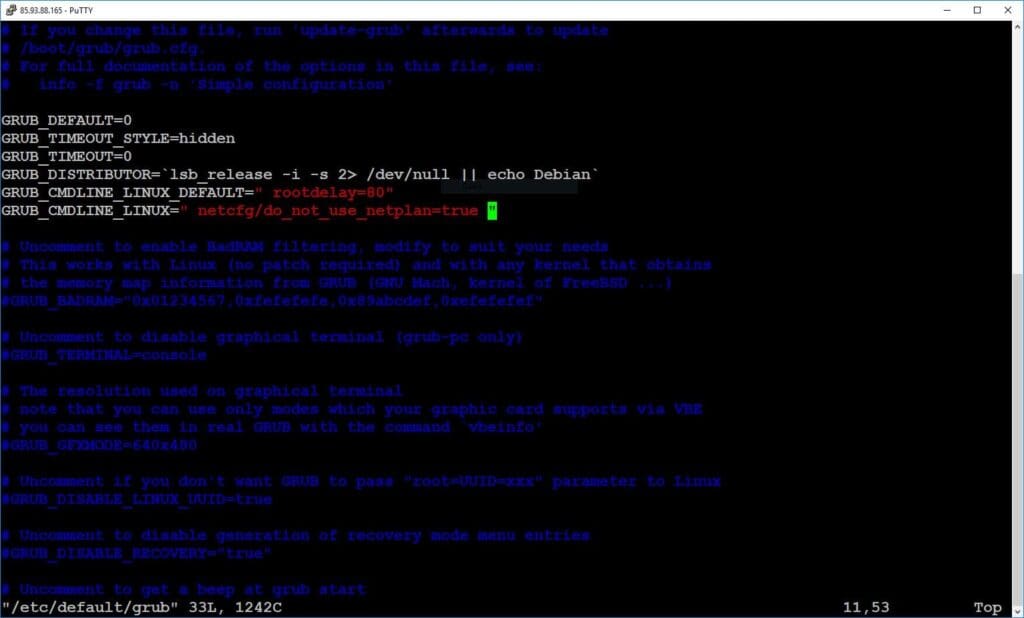


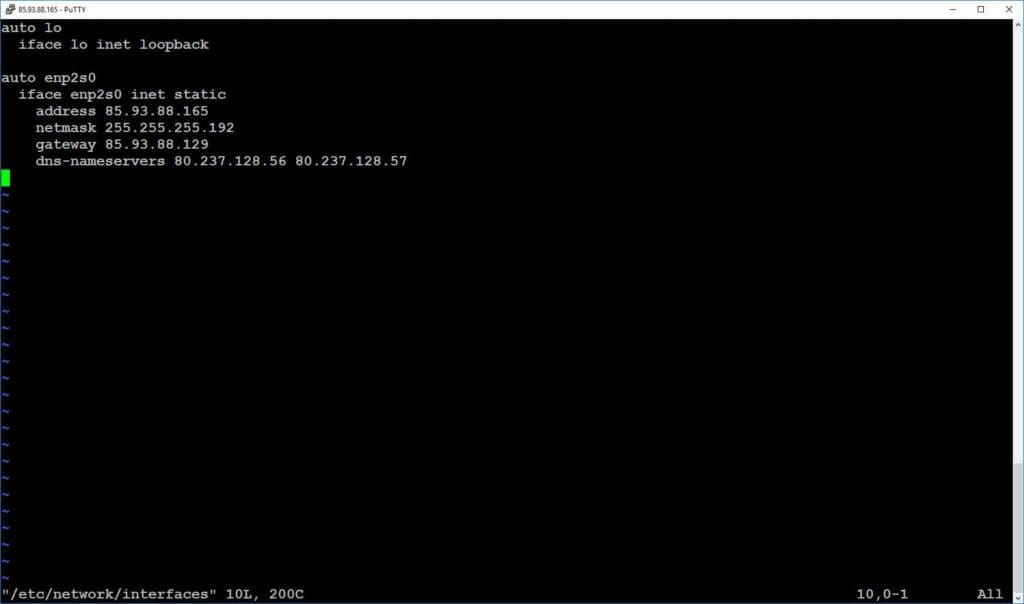























5 комментариев. Оставить новый
Круто, спасибо
После настройки у меня не установливаются программы командой sudo apt-get install «программа»
E:Unable to fetch some archives maybe run apt-get update or try with —fix-missing? Как решить?
sudo unlink /etc/resolv.conf
потому что эта команда не правит а удаляет
уберите эту строчку из статьи
Подправим resolvconf:
sudo unlink /etc/resolv.conf
Команда sudo unlink /etc/resolv.conf используется для удаления символьной ссылки (symbolic link) на файл /etc/resolv.conf.
Файл /etc/resolv.conf обычно содержит информацию о DNS-серверах, используемых вашей системой для разрешения доменных имен в IP-адреса. Если вы удаляете эту символьную ссылку, то ваша система может перестать правильно работать с DNS-серверами.
Прежде чем удалять эту ссылку, убедитесь, что вы понимаете, как это повлияет на работу вашей системы. Если вам нужно восстановить файл /etc/resolv.conf, вам придется создать его заново или восстановить из резервной копии.